この記事は機械翻訳を使用して作成されました。
電子メールの同期を設定する方法はどうすればよいですか?
JT
注意: メール同期機能は、アドバンストプラン以上でのみ利用可能です。ライブデモとサポートチームからの質疑応答を兼ねたウェビナー「Pipedriveにおけるメール同期の仕組み」にご参加ください。
メール同期は非常に便利な機能であり、このガイドを使って簡単に設定できます。
メール同期のセットアップ
- 個人設定 > Email sync.に移動します。
- 「新しいアカウントを追加」ボタンをクリックします。
- 新しいウェブページに移動し、Pipedriveに同期したいアカウントのログイン情報を入力するように求められます。
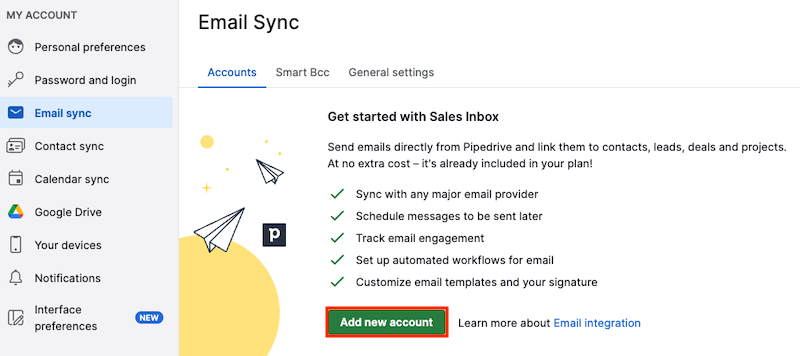
注意: IMAPおよびSMTPポートに関する情報は、この記事を参照してください。
メール同期条件の選択
接続した後、以下の内容を確認してください:
- メール追跡設定
- 同期するメールのラベル
- 同期を開始する日付
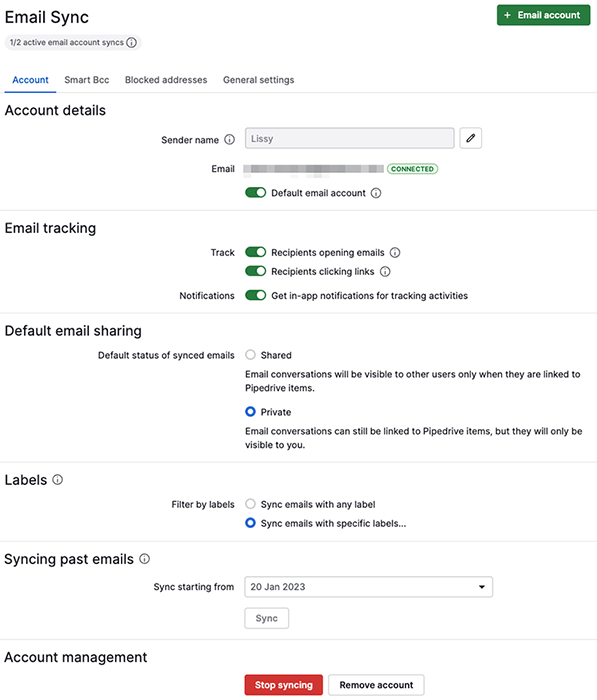
過去のメールの同期
過去のメールを同期するか、空の受信トレイから開始するかを選択できます。
次の時点から同期を開始
メールをPipedriveの受信トレイに同期する開始時点を設定します。
- 「今すぐ」を選択すると、過去のメールは同期されませんが、今後のメールは同期されます。
- 「1か月」、「3か月」、「6か月」、または「1年」を選択すると、過去の同期の開始地点としてメールを同期するオプションが表示され、「全ての人物」と「Pipedriveの連絡先のみ」のメールを同期できます。
送受信した過去のメールを同期
このオプションは、同期を開始オプションの下で「1か月」、「3か月」、または「6か月」を選択した場合にのみ表示されます。
-
Pipedriveの連絡先のみ
このオプションは、Pipedriveアカウントにすでに関連付けられているメールアドレスを持つすべてのメールを同期します。「Pipedriveの連絡先のみ」からのメールの同期は、最初の過去の同期の設定にのみ適用されます。今後のメールや再同期では、すべてのメールまたは特定のラベルのメールのみを同期できます。 -
全ての人物
このオプションでは、関連付けられているかどうかに関係なく、すべての連絡先からのメールを同期します。
同期プロセスを開始するには、「同期」ボタンをクリックしてください。
注意:メールはすぐにアカウントに同期されますが、予想されるボリュームに応じて完了するまでに時間がかかる場合があります。過去の同期では、過去に同期されて削除されたメールは復元されません。
一般設定
これらはPipedriveアプリの使用に関連するメール同期設定です。個人用の設定であり、会社全体には適用されません。
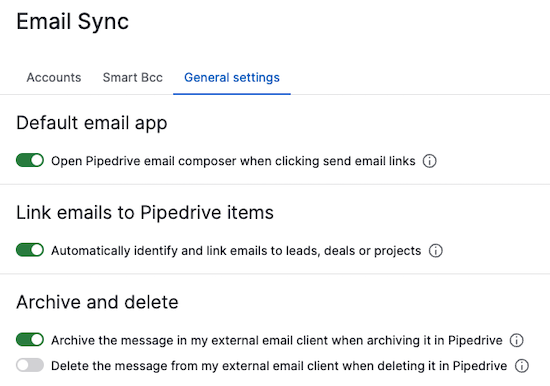
この記事は役に立ちましたか?
はい
いいえ


